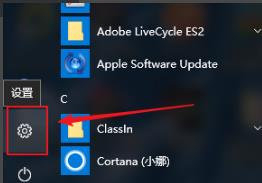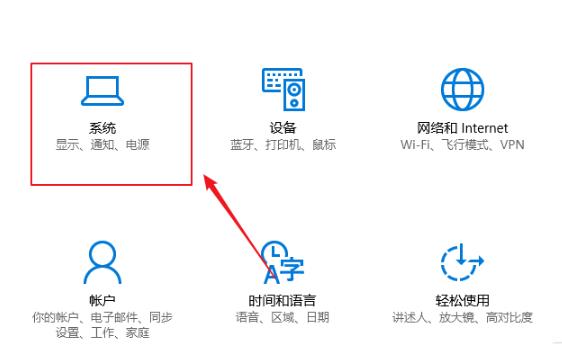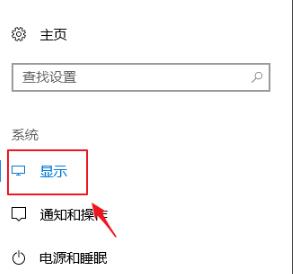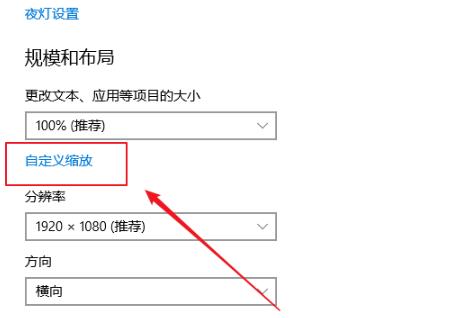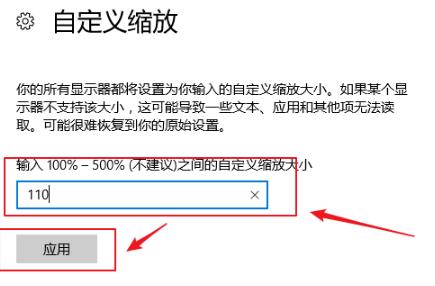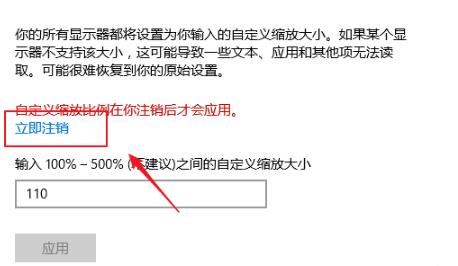首页
Win10专业版如何控制应用缩放?Win10控制应用缩放方法
Win10专业版如何控制应用缩放?Win10控制应用缩放方法
2021-11-23 17:46:00
来源:互联网
作者:admin
win10如何控制应用缩放?最近有很多win10系统的用户问小编如何去控制应用的大小缩放设置,其实方法是很简单的,这里小编为大家带来了win10控制应用缩放方法,有需要的用户快来看看吧!
win10控制应用缩放方法
1、点击左下角开始,打开“设置”。
2、进入设置后点击并进入“系统”。
3、在左侧任务栏中点击“显示”。
4、在右侧窗口中点击“自定义缩放”。
5、在输入窗口中输入自定义的比例点击“应用”。
6、最后点击“注销”即可完成并生效。
精品游戏
换一批